
Comecei a usar o BetterTouchTool em 2011 e, desde então, ele se tornou um dos três principais aplicativos para Mac (os outros dois são o Keyboard Maestro. Torna-se um usuário do Power Trackpad com o BetterTouchTool É especialmente útil para usuários de Mac que usam muito trabalho em aplicativos como o iPhoto ou o Aperture, ou quem navega na Web. Leia mais e TextExpander) para aumentar minha produtividade e simplificar meu fluxo de trabalho.
BetterTouchTool é um aplicativo gratuito que permite que você use gestos com o seu Magic Mouse, MacBook Trackpad e Magic Trackpad para ativar atalhos de teclado, mover e redimensionar janelas, iniciar aplicativos e URLs, selecionar janelas e adicionar funções aos aplicativos.
Escrevi uma visão geral dos principais recursos do BetterTouchTool e como começar a usá-lo Torne-se um usuário do Power Trackpad com o BetterTouchTool Torne-se um usuário do Power Trackpad com o BetterTouchTool É especialmente útil para usuários de Mac que trabalham muito em aplicativos como o iPhoto ou Aperture ou quem navega na web. Consulte Mais informação . Embora o BTT possa ser usado por qualquer usuário do Mac, é necessário algum tempo para configurar e configurar gestos que você possa lembrar e que não sejam difíceis de usar. As dicas a seguir ajudarão os usuários que estão familiarizados com o aplicativo a aproveitar mais alguns dos seus recursos mais avançados.
Como eu uso isso
Eu uso dezenas de ações BetterTouchTool no meu fluxo de trabalho diário. Algumas ações são globais e a maioria das outras é específica para aplicativos individuais. Eu uso o aplicativo junto com gestos com os dedos para reproduzir e pausar o iTunes, ocultar o aplicativo inicial, fechar as guias do Safari, postar um tweet no TweetBot, ajustar o controle de volume, excluir arquivos na minha área de trabalho e muito mais.
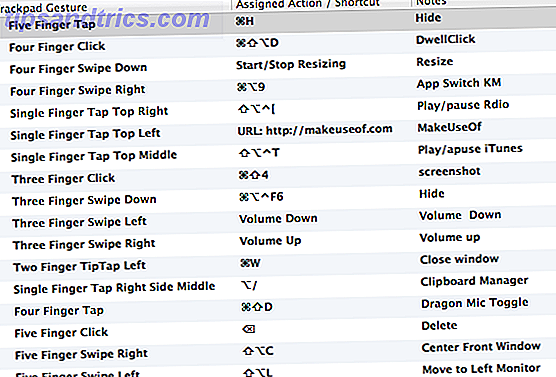
Se você é um usuário atual do aplicativo, provavelmente já está familiarizado com as automações básicas, agora vamos explorar alguns recursos, ações e maneiras mais avançadas de usar o BTT.
Ações predefinidas
Se você quiser ter uma ideia de quais tipos de ações você pode realizar usando o BTT, basta clicar no botão Ações pré - definidas na parte inferior direita. Inclui mais de cem ações às quais você pode aplicar gestos com os dedos. Alguns dos mais práticos incluem o Hide All Windows, o Open Application / File, o Open URL, o Sleep Computer, o Mute Sound, o item da barra de menu Trigger e o Enter Full Screen .

Confira a lista e veja quais ações você executa manualmente em uma base regular e, em vez disso, atribua gestos do dedo para executar essas ações usando o BTT.
Duas ou mais ações
Uma atualização posterior do aplicativo adicionou uma maneira de incluir ações adicionais para um único gesto. Por exemplo, você provavelmente experimenta aplicativos que exigem o uso das teclas Command + Delete para excluir um arquivo. E normalmente você também precisa confirmar a exclusão ativando a tecla Delete antes que a ação seja totalmente concluída. Com o BTT, você pode executar duas ou mais ações com um único gesto.

Veja um exemplo de como usar esse recurso com um aplicativo chamado NoteSuite. Para criar a ação, comecei com um gesto com o Two Finger TipTap Left que ativa o atalho de teclado Command + Delete. Em seguida, cliquei no botão Anexar ação adicional .

Em seguida, atribuí outra ação ao mesmo gesto. Neste caso, adicionei a ação da tecla Return . Com esta configuração, executo duas ações de atalho de teclado com um único gesto. Isso é especialmente útil para um aplicativo como o NoteSuite, que permite excluir apenas um arquivo por vez, e é definitivamente tedioso ativar os dois atalhos de teclado a cada vez para excluir arquivos.
Redimensionar o Windows
Se você clicar no botão Avançado na barra de menus e clicar em Configurações de ação, haverá um conjunto completo de ações para mover e redimensionar janelas e arrastá-las e encaixá-las em partes diferentes da tela. Outra aplicação do desenvolvedor, BetterSnapTool Assuma o controle do Windows em seu desktop Mac Com BetterSnapTool e Houdini Assuma o controle do Windows em seu desktop Mac Com BetterSnapTool e Houdini Não importa se você tem um pequeno 11 "MacBook Air ou 27" iMac, você normalmente é vai lutar com o gerenciamento de janelas na tela da sua área de trabalho. Mesmo que eu use dois monitores, eu usei ... Read More, fornece ainda mais controle para redimensionar rapidamente o Windows.

Se você preferir manter todos os seus controles de gestos dentro de um aplicativo, o BTT será suficiente.
Ajuste a sensibilidade do gesto
Se você está se tornando um usuário de energia BTT, você pode querer dar uma olhada nas várias configurações para ajustar a sensibilidade de velocidade e pressão de toques de dedo. O desenvolvedor diz que você não deve mexer muito nas configurações, mas se achar que seus gestos são um pouco lentos para ativar ações ou se eles definirem as coisas muito rapidamente, tente fazer alguns ajustes nessas configurações.

Você sempre pode clicar no botão Redefinir todos para retornar às configurações padrão.
BTT Remote
Há também agora aplicativo BTT Remote (US $ 1, 99) que permite que você execute ações que você configura no seu Mac usando BTT. Ele vai muito além do aplicativo Remote da própria Apple, pois você pode ativar remotamente virtualmente qualquer ação em sua biblioteca BTT.

Eu o uso para tocar e pausar o iTunes ou o Rdio, pegar um aplicativo em tela inteira, ajustar o volume do som, colocar meu monitor no modo de espera, atribuindo uma classificação de 5 estrelas a uma música atualmente sendo reproduzida - tudo de minha poltrona reclinável. Aviso: um aplicativo como esse pode deixar você com muita preguiça.

O BetterTouchTool é definitivamente para os geeks e usuários avançados do Mac, mas se você trabalha no seu Mac ao longo do dia e não é especialmente bom em lembrar e usar atalhos de teclado, o BTT é uma ferramenta alternativa incrível para navegar no seu Mac.
Como você usa o BetterTouchTool?
Já lhe contei como uso esse fantástico software de produtividade, então agora é a sua vez - o que você acha desses recursos avançados? Como a BTT se integra ao seu fluxo de trabalho? Deixe-nos saber o que você pensa nos comentários abaixo.


![Aplicativo Gratuito da Bíblia Sagrada baixado para mais de 50 milhões de dispositivos móveis [Atualizações]](https://www.tipsandtrics.com/img/android/885/free-holy-bible-app-downloaded-over-50-million-mobile-devices.jpg)
